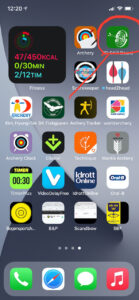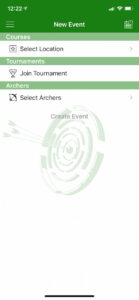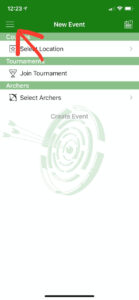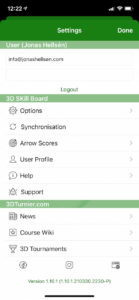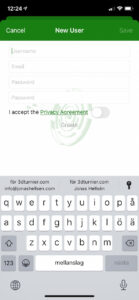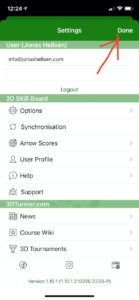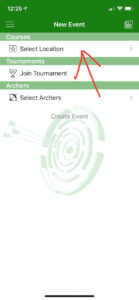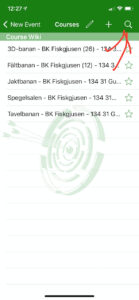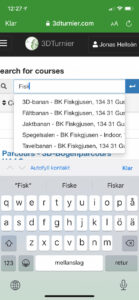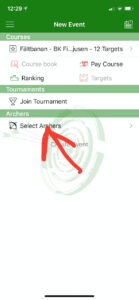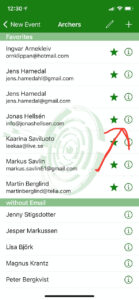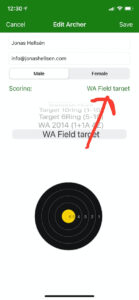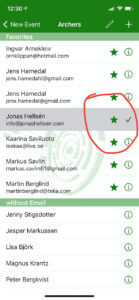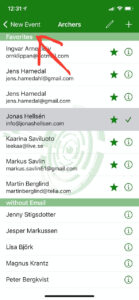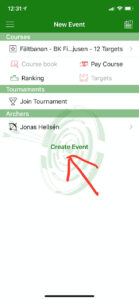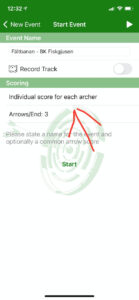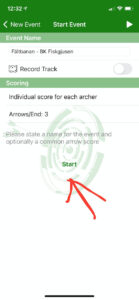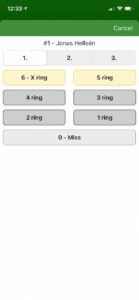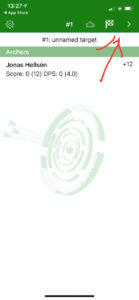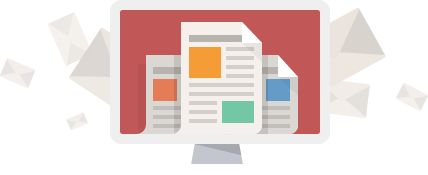Olika poängappar för bågskytte svämmar det fullständigt över av i våra app-butiker i våra telefoner. Det kan vara svårt att hitta någon man gillar i djungeln av alla val. 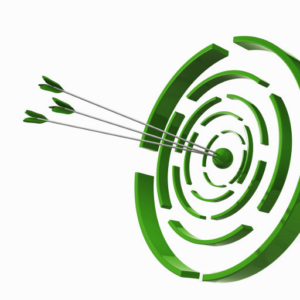
BK Fiskgjusen har tittat på bland annat appen “3D Skill Board” och funnit att den framförallt är väldigt täckande rent funktionsmässigt. Appen är långt ifrån den mest användarvänliga, men de bra delarna och många funktionerna gör att vi ändå måste rekommendera den.
Appen täcker behov för alla våra banor och poängräkningar. Allt i från Tavla, Fält, 3D men även Svensk jakt. I appen väljer man banor som finns, eller skapar tillfälliga egna. Väljer man banor som finns måste klubben ha lagt upp dessa, vilket vi på BK Fiskgjusen har gjort. Alla banorna finns att välja. Skriver man in poäng i appen och har loggat in med sitt konto (gratis eller premium), hamnar man även på månadens rankinglista automatiskt.
Appen går att använda i gratisläge, eller premiumläge. Väljer man att prenumerera på appen använder man appen i premiumläge och får då tillgång till massa fler funktioner som statistik och GPS-tracking. En prenumeration kostar runt 200:- per år. (Just i skrivande stund är det kampanj och årsprenumeration kostar 19€).
I princip alla delar av appen är på engelska, men vissa administrativa djupare funktioner är än så länge på tyska. Översättningar kommer dock regelbundet då appen och användarskaran växer stort. Företaget själva är också väldigt mottagliga för åsikter och lyssnar på sina användare. Du kan läsa mer här: https://www.3dturnier.com/en/skillboard
Lustigt nog ser apparna inte riktigt likadan ut på iPhone och Android, varför vi har valt att publicera guider för respektive telefon.
Instruktion för iOS
Efter att du hämtat appen i app-store (länk här) borde du hitta den bland dina appar på telefonen. Den ser ut så här:
När du först startar appen ser den ut som bilden nedan. Du behöver nu starta ett konto för att utnyttja appen optimalt. Instruktionerna nedan i “Del 1” behöver du bara göra första gången. Har du redan laddat ned appen och skapat ett konto kan du hoppa direkt till “Del 2”.
Del 1.
Klicka på de tre strecken överst första gången du startar appen för att skapa ett konto och logga in.
Då hamnar du i delen inställningar för appen. Om du är inloggad ser du din e-postadress överst (se bilden nedan). Finns det ingen information där ska du klicka på “create new user”.
När du klickat på skapa ny användare ser din skärm ut så här:
Fyll i uppgifterna och acceptera villkoren. Efter du har följt instruktionerna för att skapa ny användare ska du hamna i ett läge där det står att du är inloggad. Ser det ute som nedan, men med ditt eget namn, kan du trycka på “Done”.
Grattis! Dessa inställningar behöver du bara göra första gången. Nu är appen redo att användas. För att välja bana och börja skriva poäng följ instruktionerna nedan.
Del 2.
Välj “Select location” som bilden visar för att välja bana, eller skapa en ny.
För att välja en befintlig bana trycker du på förstoringsglaset.
I sökrutan du nu ser finns en del förslag från början. Enklast skriver du ordet “fisk” i sökfältet så ska alla våra banor komma upp tydligt. Välj den banan du ska skjuta på.
När du valt bana, kommer massa information upp om den valda banan. Klicka i knappen “Favoriten” så kommer banan att ligga som förval i din app i framtiden. Efter det trycker du på “Transfer to app”.
Banan ska nu vara vald i din app och du ska nu fortsätta med att lägga till skyttar för din träningsrunda.
Lägg alltid till nya skyttar med deras e-postadress för att synkning skall fungera. För att ställa in vilken typ av poäng skytten skall använda (fält, 3D etc.), klicka på informationsknappen bredvid namnet. Ditt eget namn borde alltid synas i listan, och vill du lägga till fler skyttar trycker du på plussknappen.
Nu kan du välja kön för skytten (tävlings-kön, ej nödvändigtvis det kön man identifierar sig som), samt vilken typ av poäng/mål du ska registrera.
Tryck på “Save” för att komma tillbaka till listan över skyttar. Innan du går tillbaka till din nya tävlingsrunda behöver du se till att alla skyttar som skall vara med har en markerad “bock” bredvid sitt namn. Har man inte det, klicka på namnet så dyker bocken upp. När alla är valde klickar du på “New Event” för att komma tillbaka till grundskärmen.
Du är nu redo att starta din runda. Klicka på “Create Event” för att börja.
Beroende på vilken bana du har valt ser skärmen nu olika ut. För till exempel fältbanan får du nu välja om alla skyttar ska ha en egen poängberäkning eller alla likadan (lämpligt), samt hur många pilar det är i varje omgång.
När du har valt är du redo att starta. Klicka på “Start”.
Din skärm ser nu ut som bilden nedan. Vill du döpa om målet kan du göra det genom att klicka på “unnamed target”. Det är dock inte nödvändigt. Under ser du listan med skyttar som är med, eller som du ska registrera poäng för. Om det finns två röda frågetecken bredvid namnet betyder det att inga poäng för detta mål är registrerat. Klicka på namnet för att registrera poäng.
När du skrivit in poängen kommer du tillbaka till listan med namn. Fyll i resterande skyttars poäng. När du är klar och du känner att du har gjort rätt, klicka på den lilla pilen till höger. Då kommer du till nästa mål.
Du kan när som helst trycka på “prispallen” för att se aktuell ställning. När du har skjutit klart trycker du på målflaggan. Du får då upp en sammanställning av träningspasset. För att justera poäng här klicka och håll fingret på en rad. För mer information och instruktioner hänvisar vi till appens tillverkar. Du hittar hjälp både på hemsidan och i appen.
Instruktion för Android
Instruktion kommer snart.